1 前言
1.1 ICP-CI简介
1.2 读者对象
1.3 更新说明
1.产品、项目构建集中展现
2.构建过程可视化
3.分层级构建
4.分阶段构建
5.责任矩阵
6.动态流程控制
7.分布式构建优化
8.集中分析报表
9.工程配置界面化、简单化
10.其他
2 ICP-CI概述
2.1 原理介绍
2.2 功能特点
责任矩阵
分阶段构建
分层构建
构建过程可视化
集中显示和控制
流程控制
统计报表
集成测试平台工具
与JIRA集成
2.3 典型应用场景
2.3.1 项目级CI
小型项目持续集成方案
中型项目持续集成方案
大型项目持续集成方案
2.3.2 产品级CI
2.4 性能指标
3 搭建ICP-CI
3.1.1 部署规划
表3-1部署规划表
3.2 搭建单机的CI系统
3.2.1 准备环境
组网要求
硬件要求
软件要求
3.2.2 安装ICP-CI
安装master
Windows下安装Master
*nix下安装Master
安装第三方工具
3.2.3 启动ICP-CI
步骤 1手工修改%ICP-CI%/master/userData/ user-definition.xml(
步骤 2确保%ICP-CI%/master/userData/env.properties设置的数据库(如下
步骤 3启动ICP-CI服务:运行%ICP-CI%\master的startup.bat。
步骤 4在浏览器的地址输入框中输入ICP-CI服务地址(例如:
3.2.4 配置工程
配置工程信息
步骤 1进入“管理 > 工程管理”页面,单击“创建工程”。
步骤 2“基本信息”页面,添加相关信息,如下图所示。
表3-2填写基本信息,请参考下表。
步骤 3“工程属性”页面,定义参数和设置参数值。
表3-3填写工程属性信息,请参考下表。
步骤 4“模块划分”页面,定义工程的各个模块。
表3-4填写模块划分,请参考下表。
步骤 5 “邮件发送”页面,定义工程构建后,将报告发给相关人员。
步骤 6“其他设置”页面,设置提供归档发布、屏保配置、JIRA配置的功能。
配置流程信息
必备知识
表3-5填写条件判断信息,请参考下表。
表3-6填写任务信息,请参考下表。
方式1:快速流程配置
步骤 1选择工程语言类型。如下图所示。
步骤 2选择配置库“类型”,填写相关信息,如下图所示。
步骤 3单击“下一步”,在“流程信息”页签显示“插件列表”。如下图所示。
步骤 4在“插件列表”中选择插件,单击“保存”,配置完成,流程树中显示相应的插件。如下图所示。
方式2:自定义流程配置
步骤 1配置预处理阶段
步骤 2其他阶段配置
定制构建流程
任务定制
步骤 1在“任务定制”对话框中,单击“增加”,弹出“增加构建流程”界面,如下图所示。
步骤 2单击“确定”,“新增流程”对话框自动关闭,该流程新增成功。
任务计划
步骤 1在“工程信息”页签选择“任务计划”。
步骤 2单击“增加”,在“任务计划”页面添加一行。如下图所示。
步骤 3单击“设置”,显示“配置定时器”对话框,如下图所示。
表3-7配置定时器,请参考下表。
3.3 搭建分布式CI系统
3.3.1 准备环境
硬件环境
软件要求
3.3.2 安装ICP-CI
安装Master
安装Agent
Windows下安装Agent
步骤 1准备需要的Master和Agent。(分布式环境下最多只能有48台Agent。)
步骤 2在每个Agent上部署Agent包。
步骤 3修改所有Agent的%ICP-CI%/agent/conf/agent.properties配置文件
步骤 4启动所有Agent端的agentWatcher.bat。
*nix下安装Agent
安装第三方工具
3.3.3 启动ICP-CI
3.3.4 配置工程
工程信息配置
流程配置
如何给agent分配任务
步骤 1给Agent分配任务首先要进行Agent配置,请参考“
步骤 2参考“3.2.5配置工程”配置任务各参数正确,然
步骤 3在弹出的“选择Agent”对话框中选择Agent。
步骤 4选择Agent后单击“确定”,显示选择的结果,如下图所示。
步骤 5填写各分布式参数
步骤 6单击“保存”,Agent任务配置完毕。
3.4 搭建分层级分布式CI系统
3.4.1 准备环境
分层分级拓扑图
硬件环境
软件环境
3.4.2 搭建分层分级分布式系统
搭建分布式系统(多套)
配置Master层级调用
步骤 1在各子Master上设置JMX用户管理,请参考“
步骤 2产品级设置调用子Master,请参考“
步骤 3成功完成调用的子Master服务器信息的配置。如下图所示。
3.4.3 配置工程
信息配置
流程配置
给Agent分配任务
配置子流程
步骤 1选中已创建的阶段,单击,在“节点类型”选择“子流程”。
步骤 2在“子流程”区域添加相关信息,单击“保存”。如下图所示。
表3-8填写子流程信息,请参考下表。
4 升级ICP-CI
5 附录A:重要功能说明
5.1 配置用户权限
鉴权原理
权限配置
按个人授权
按部门授权
5.2 JMX用户管理
步骤 1选择“管理 > 系统管理 > JMX用户管理”,显示如下图所示界面。
步骤 2单击“增加”,根据注意事项填写相关信息并选择权限,如下图所示。
步骤 3单击“确定”,显示JMX用户信息。如下图所示。
步骤 4重启master服务。
5.3 Master管理
步骤 1登录ICP-CI系统,选择“管理 > 系统管理 > Master管理”。出现如下图所示界面。
步骤 2在“Master管理”界面,单击“增加”,弹出“Master管理”对话框,根据注意事项填写各项信息。
步骤 3单击“确定”,完成Master服务器信息的配置。如下图所示。
5.4 FTP用户管理
步骤 1选择“管理 > 系统管理 > FTP用户管理”,显示如下图所示界面。
步骤 2单击“增加”,弹出“添加FTP用户”对话框,如下图所示。
步骤 3在“添加FTP用户”对话框中输入相关信息,单击“确定”,添加FTP用户成功。如下图所示。
5.5 Agent管理
Agent属性编辑
步骤 1选择“管理 > 系统管理 > Agent管理”,出现如下图所示界面。
步骤 2在如上图的操作栏中单击,弹出“Agent配置”对话框,如下图所示。
步骤 3在“Agent配置”对话框中,单击“增加”,填写增加Agent标签信息,如下图所示。
步骤 4单击“确定”,添加标签成功。
Agent远程重启
步骤 1在操作栏中单击,弹出如下图所示对话框。
步骤 2单击“确定”,出现如下图所示界面。
Agent版本远程升级
步骤 1在操作栏中单击,弹出如下图所示对话框。
步骤 2单击“确定”,出现如下图所示界面。
Agent信息删除
步骤 1 关闭Agent服务进程,Agent状态变为disconnect时。
步骤 2 在操作栏中单击,弹出如下图所示对话框。
步骤 3 单击“确定”,Agent信息被删除。
5.6 ICP-CI与HUTAF集成
5.6.1 配置HUTAF服务器
步骤 1选择“管理 > 系统管理 > HUTAF服务器”,显示如下图所示界面。
步骤 2填写服务器地址和编译包地址,选择“工程名称”、“环境任务”和“测试任务”,并输入邮件接收人。
步骤 3单击“保存”,完成配置。
5.6.2 创建HUTAF插件的工程
步骤 1登录ICP-CI系统,选择“管理 > 工程管理”。
步骤 2单击“创建工程”,添加工程信息并保存。
步骤 3打开“流程信息”页签,单击“跳过”,在流程中选择阶段,增加一个任务节点。
步骤 4在“任务类型”选择“hutaf”,填写相关信息并保存,如下图所示。
5.6.3 执行HUTAF测试
5.6.4 查看报告
步骤 1在ICP-CI的Summary页签查看相关报告内容。如下图所示。
步骤 2在ICP-CI的HUTAF页签查看相关报告内容。如下图所示。
5.6.5 ICP-CI与JIRA集成
5.6.6 开启JIRA的远程访问服务
步骤 1将jira_ci-server.jar包(位置为:%ICP-CI%\plugins\jira\too
步骤 2在JIRA界面,选择“系统管理界面”,在“全局设置”导航栏选择“一般设置”,如下图所示。
步骤 3在显示的界面上,选择“编辑设置”,如下图所示。
步骤 4将“允许远端API呼叫”勾选“启用”,单击“更新”。
5.6.7 在ICP-CI中配置JIRA服务
步骤 1登录ICP-CI系统,选择“管理 > 系统管理 > JIRA服务器”,如下图所示。
步骤 2依次输入JIRA服务器URL、用户名、密码。可以输入一个问题号(该问题号由JIRA定义)测试与JIR
步骤 3进入“管理 > 工程管理”页面,单击“创建工程”。
步骤 4选择“工程信息”页签,单击“其他设置”。
步骤 5勾选“JIRA配置”区域的“使用JIRA”并单击“保存”。如下图所示。
5.6.8 流程中增加modification插件
步骤 1在流程中增加一个任务节点。
步骤 2在“任务类型”选择代码更新查询插件,例如:vssmodification,填写相关信息并保存。
5.6.9 向配置库提交代码信息
5.6.10 构建工程
5.6.11 查看报告
ICP-CI中查看报告
步骤 1在ICP-CI的“工程”页面,单击已构建的工程的名称处的链接。
步骤 2在Summary页签中查看相关报告内容,如下图所示。
步骤 3在JIRA页签中查看相关报告内容,如下图所示。
JIRA中查看报告
5.7 Mysql数据库服务
5.7.1 如何使用mysql服务
5.7.2 如何部署mysql服务
在Windows部署
方式1
方式2
在*nix部署
步骤 1确认*nix有没有安装mysql,如果没有,请先安装*nix,安装文件一般都带有mysql,建议直接
步骤 2启动mysql服务(使用service mysql start命令)
步骤 3参考%ICP_CI%/tools/mysql/doc的相关手册部署ICP-CI数据库。
6 附录B:客户端配置与使用
6.1 IE配置
登录ICP-CI用户端
设置IE浏览器属性
步骤 1在IE菜单栏,选择“工具 > Internet选项 > 连接”。如下图所示。
步骤 2在“Internet Options”中,单击“LAN Settings…”,显示“Local Ar
步骤 3单击“Advanced…”,显示“Proxy Settings”界面,在“Exceptions”区域
6.2 ICP-CI集成在Eclipse系统中
6.2.1 背景信息
6.2.2 安装ICP-CI插件
6.2.3 注意事项
6.2.4 Eclipse中配置ICP-CI插件
步骤 1运行Eclipse程序,在eclipse工具栏选择“Window > Preferences”,在“
步骤 2在“Preferences”页面配置ICP-CI工程信息,单击“New”,在显示的页面配置ICP-C
表6-1配置参数表
步骤 3信息填写正确后,单击“OK”,进入“Preferences”,先选中该工程信息,单击“Apply”,
步骤 4查看配置的ICP-CI工程信息。
6.2.5 View视图窗口操作说明
视图操作说明
视图状态信息说明
7 附录C:名词解释
7.1 术语与缩略语
7.1.1 术语表
7.1.2 缩略语表
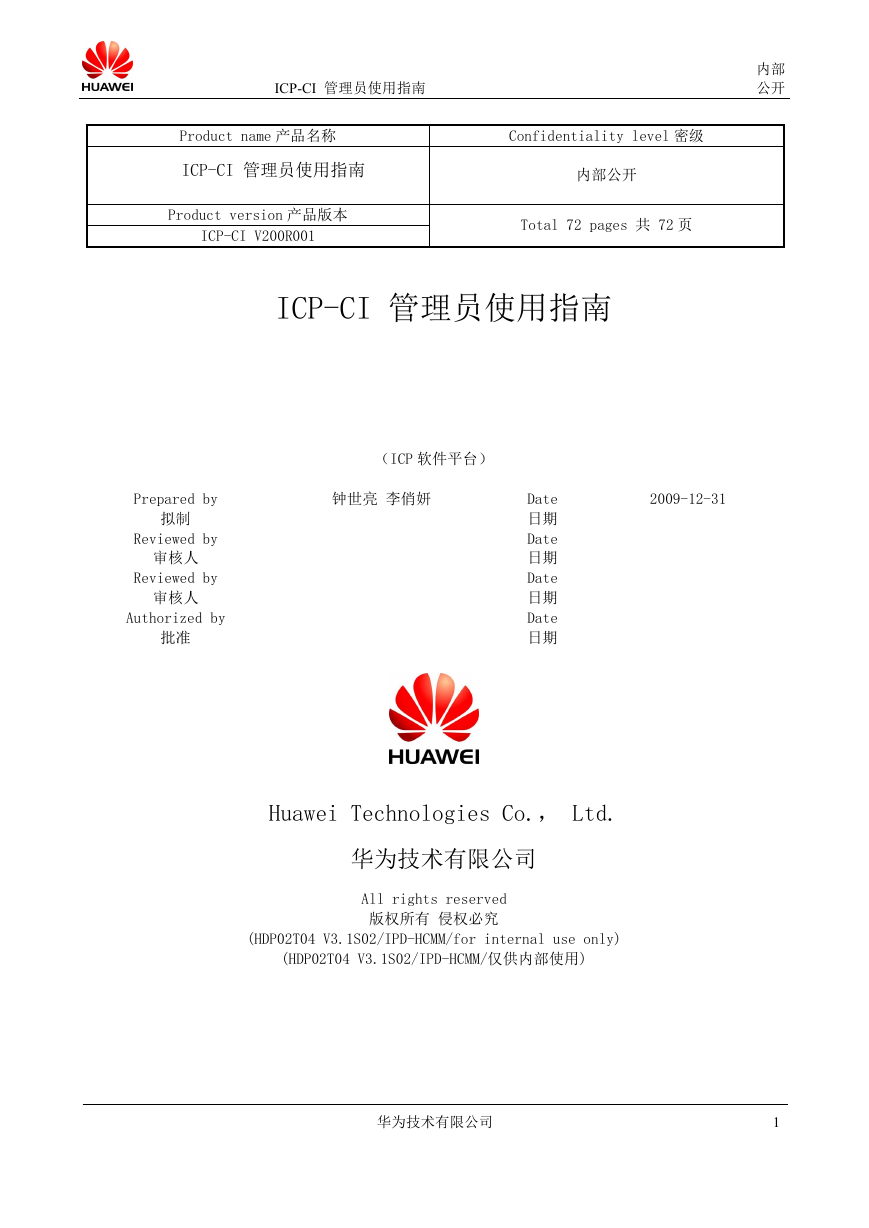
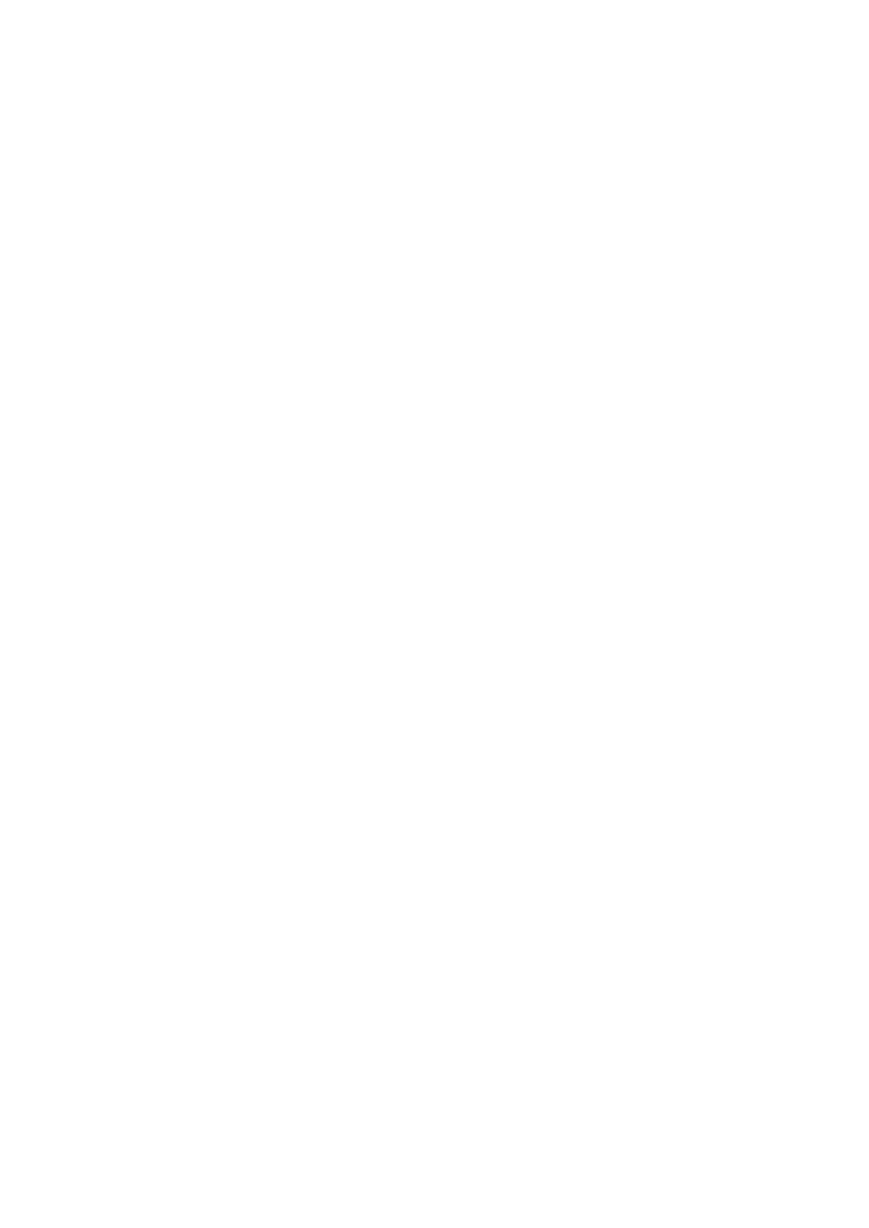
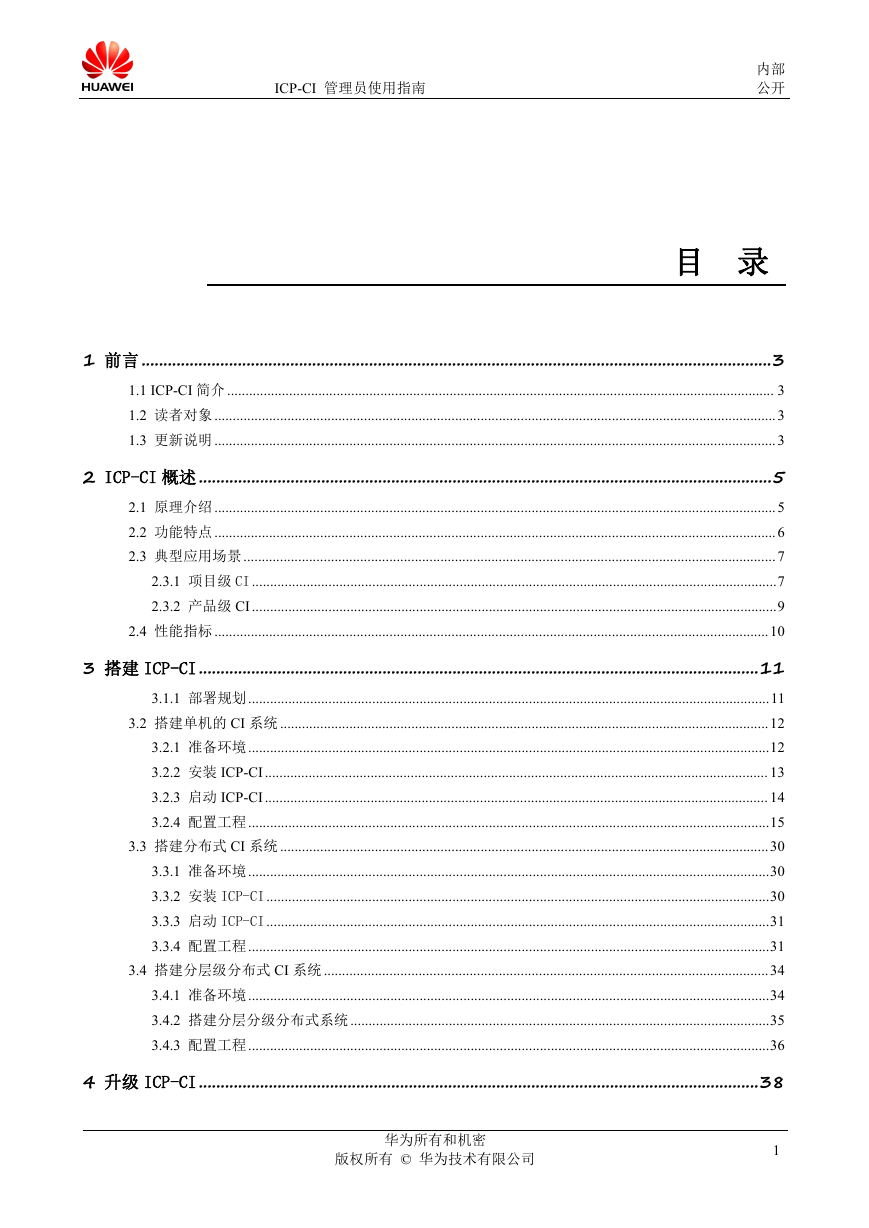
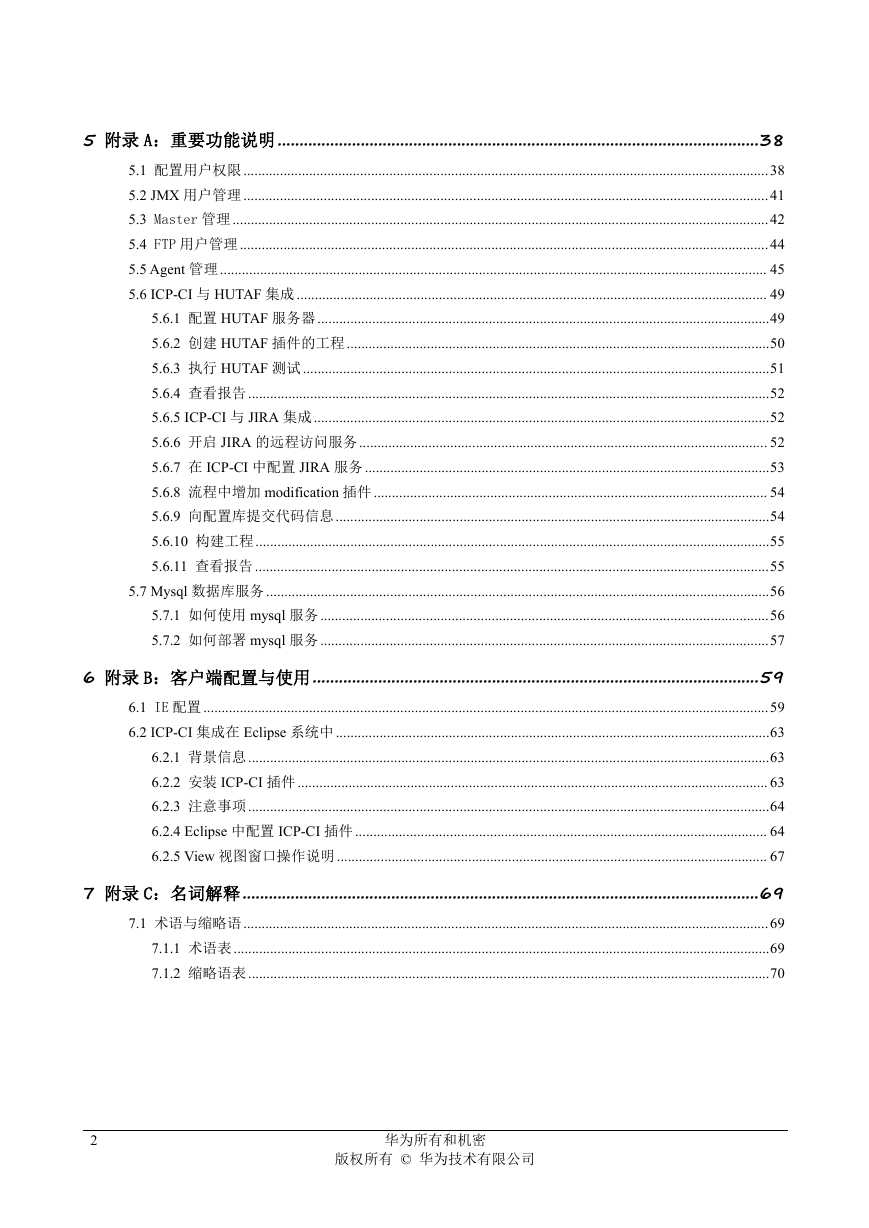
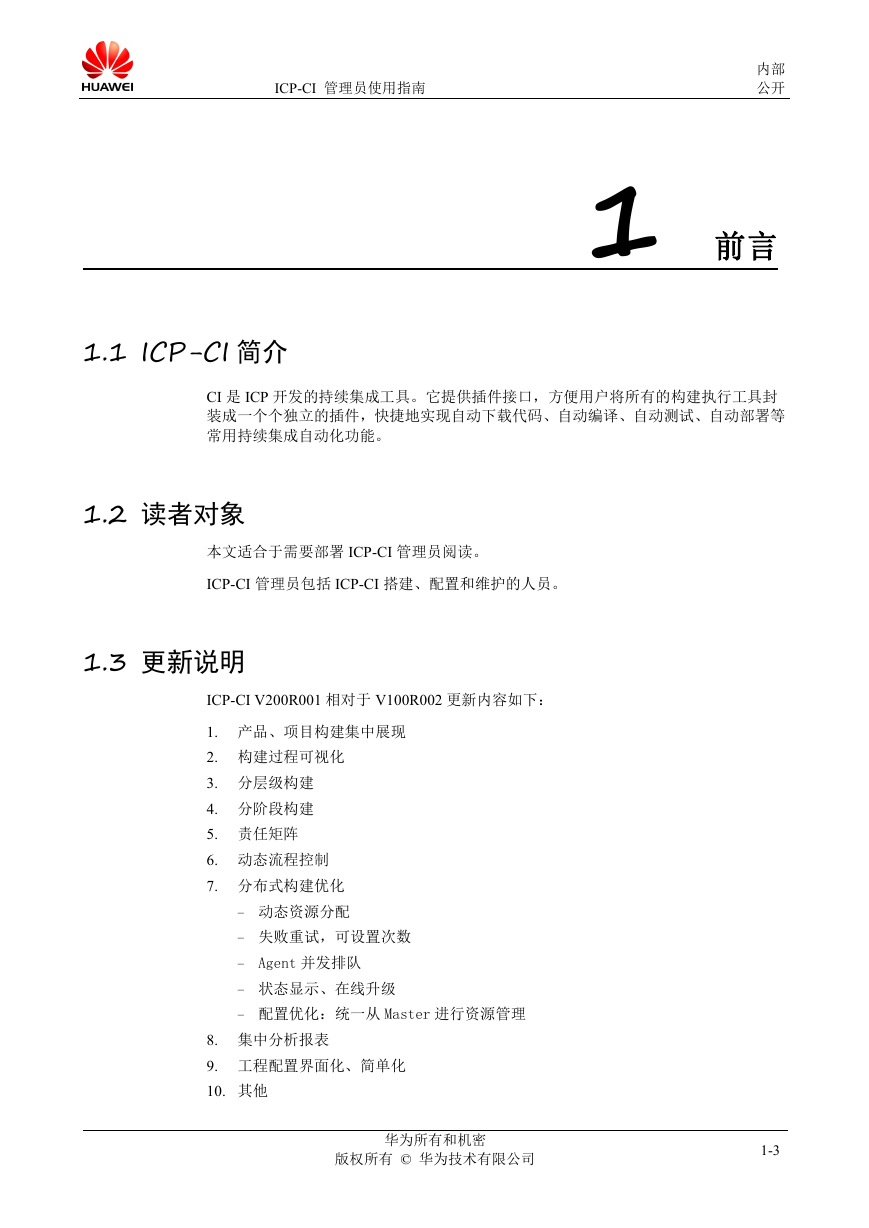
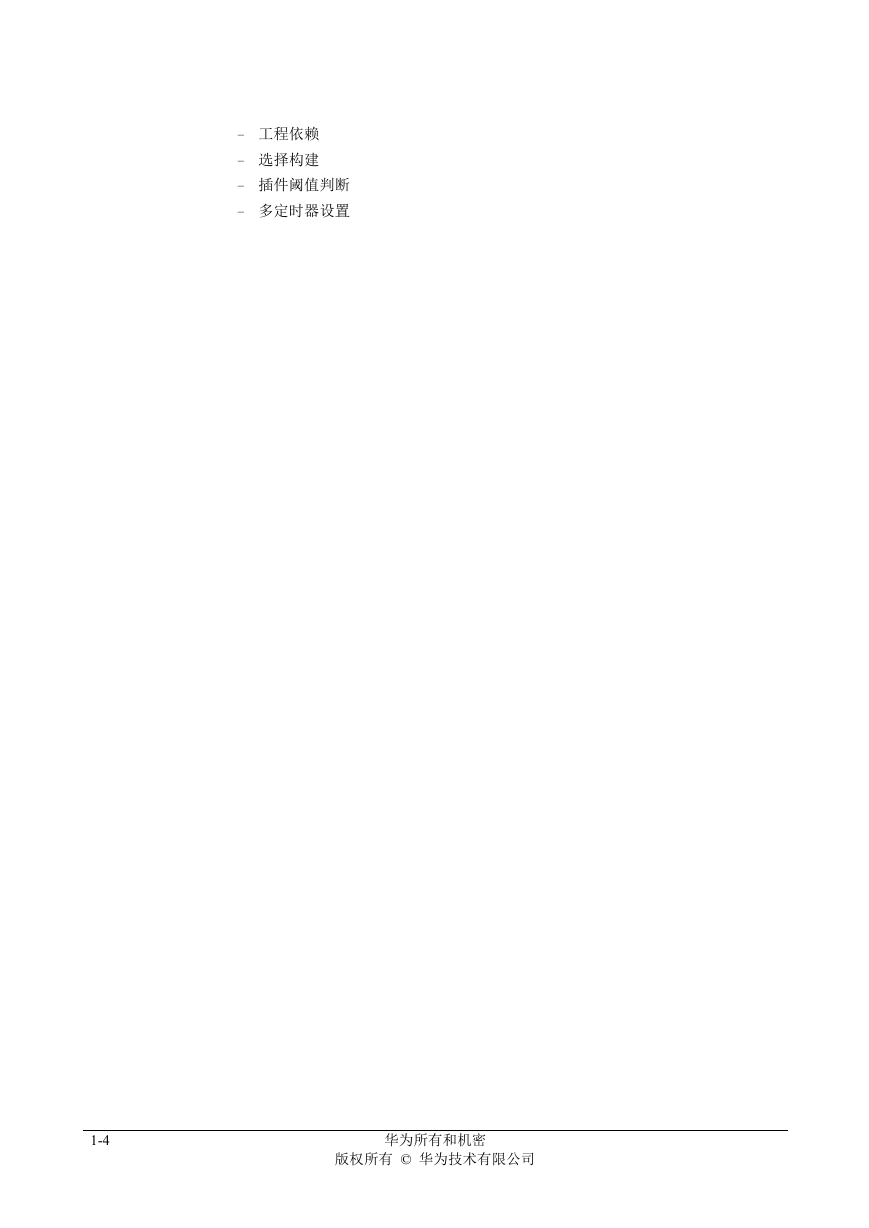
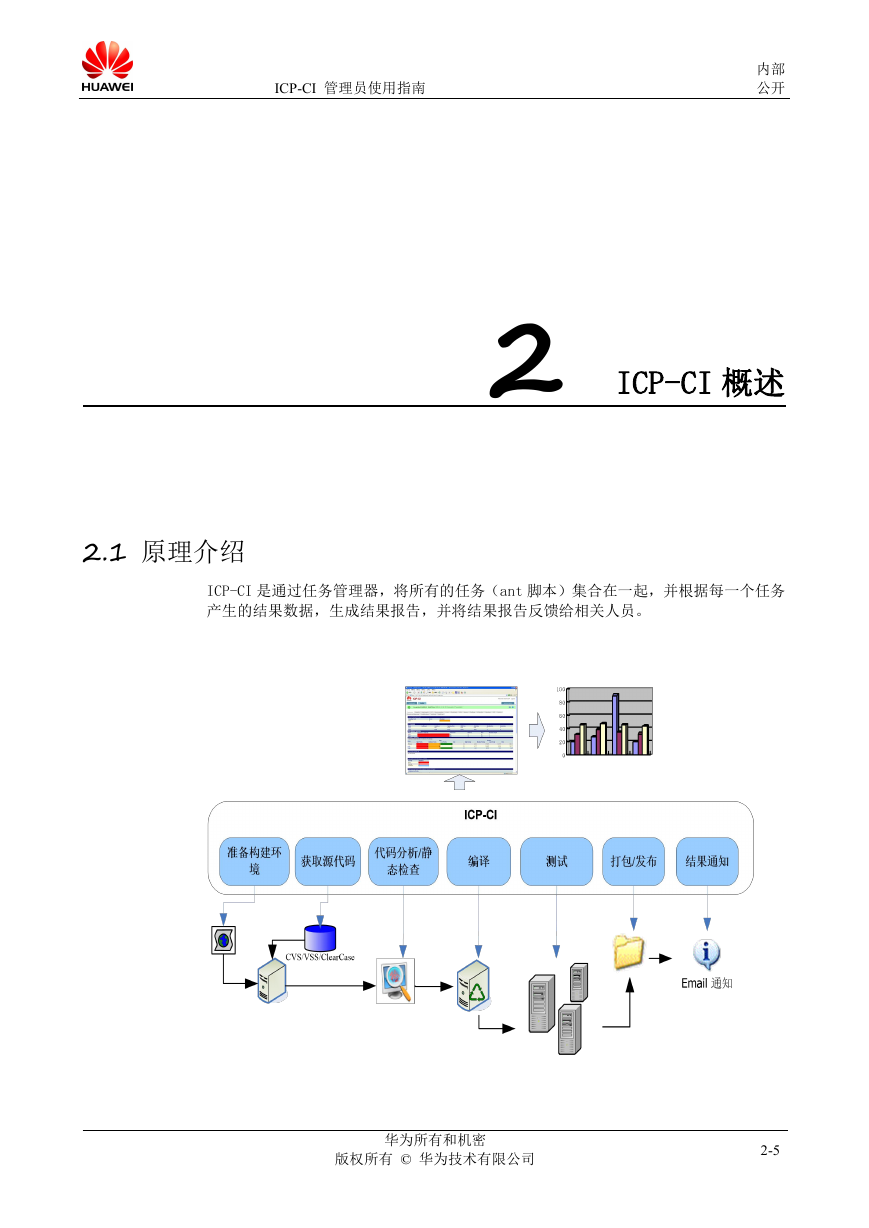

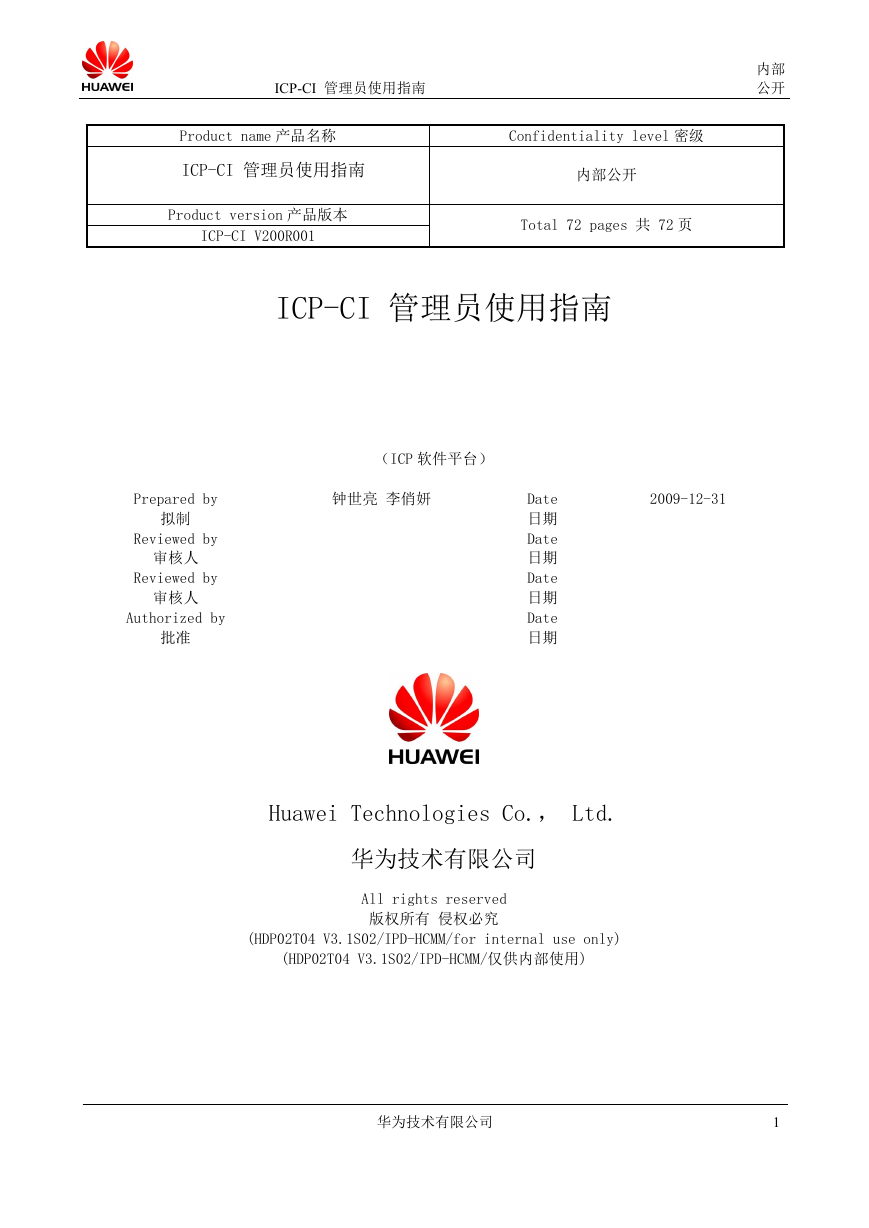
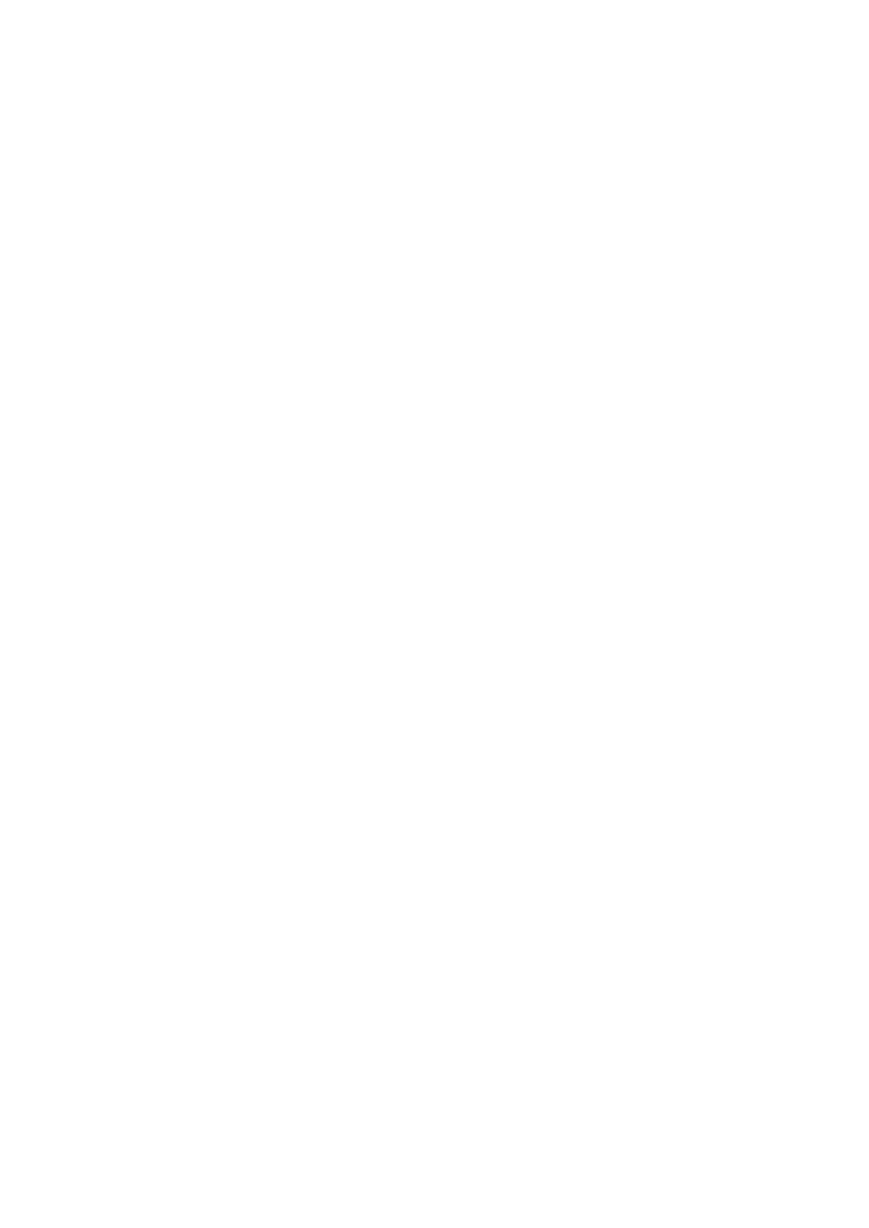
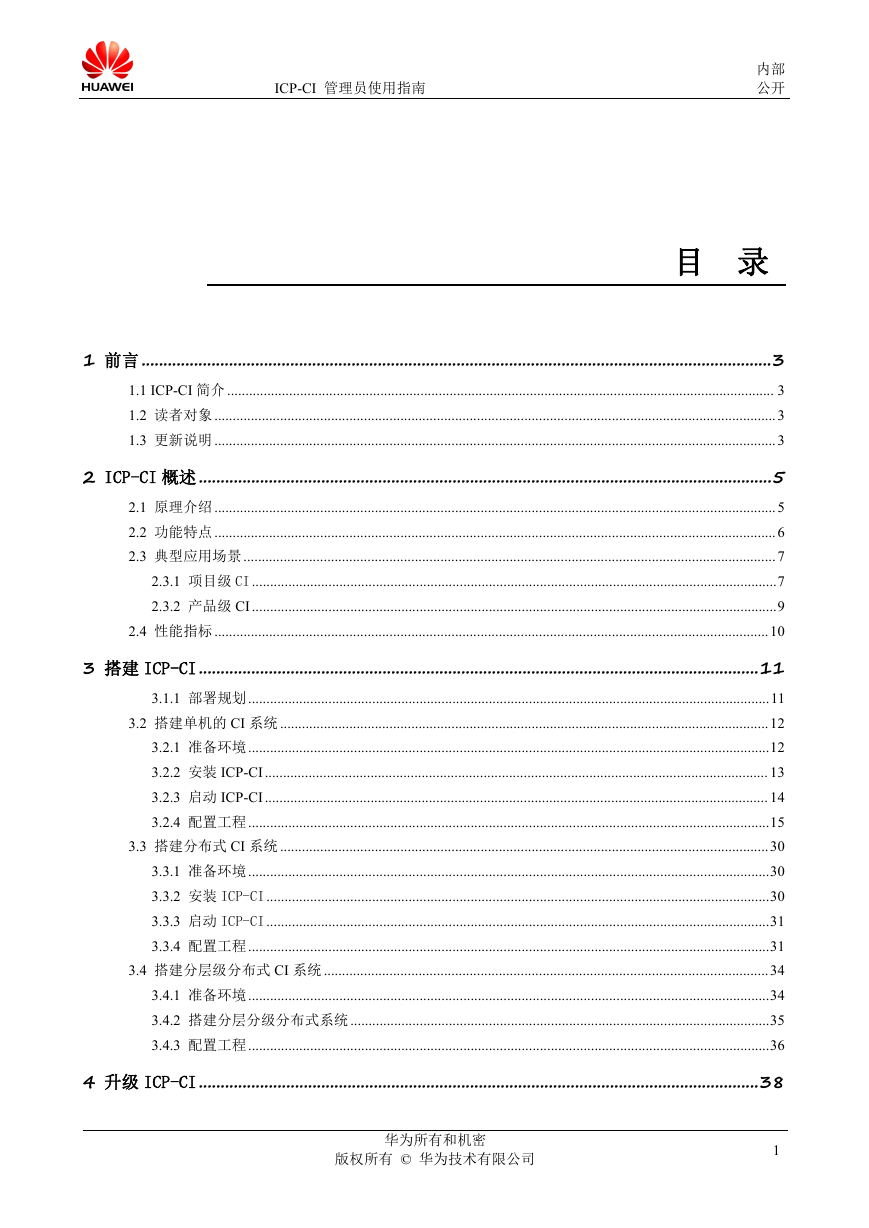
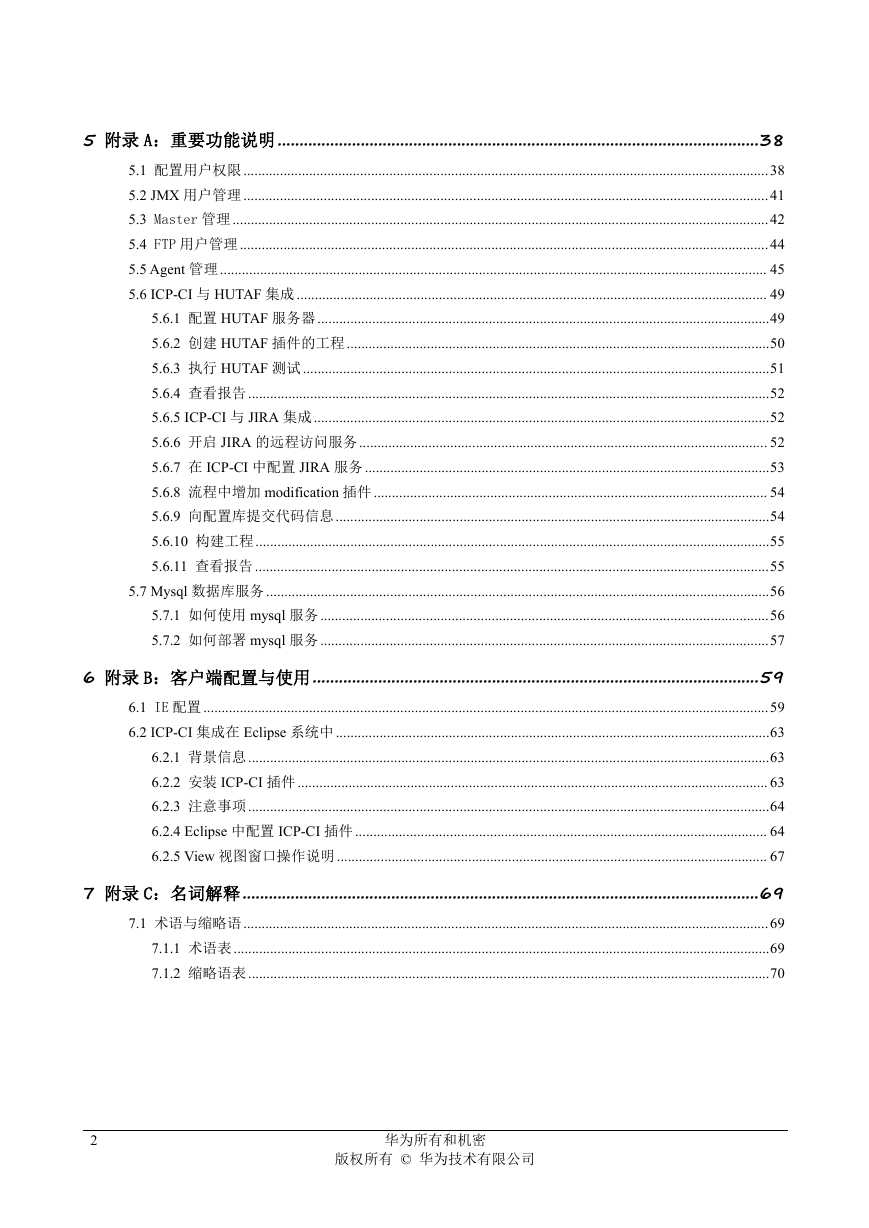
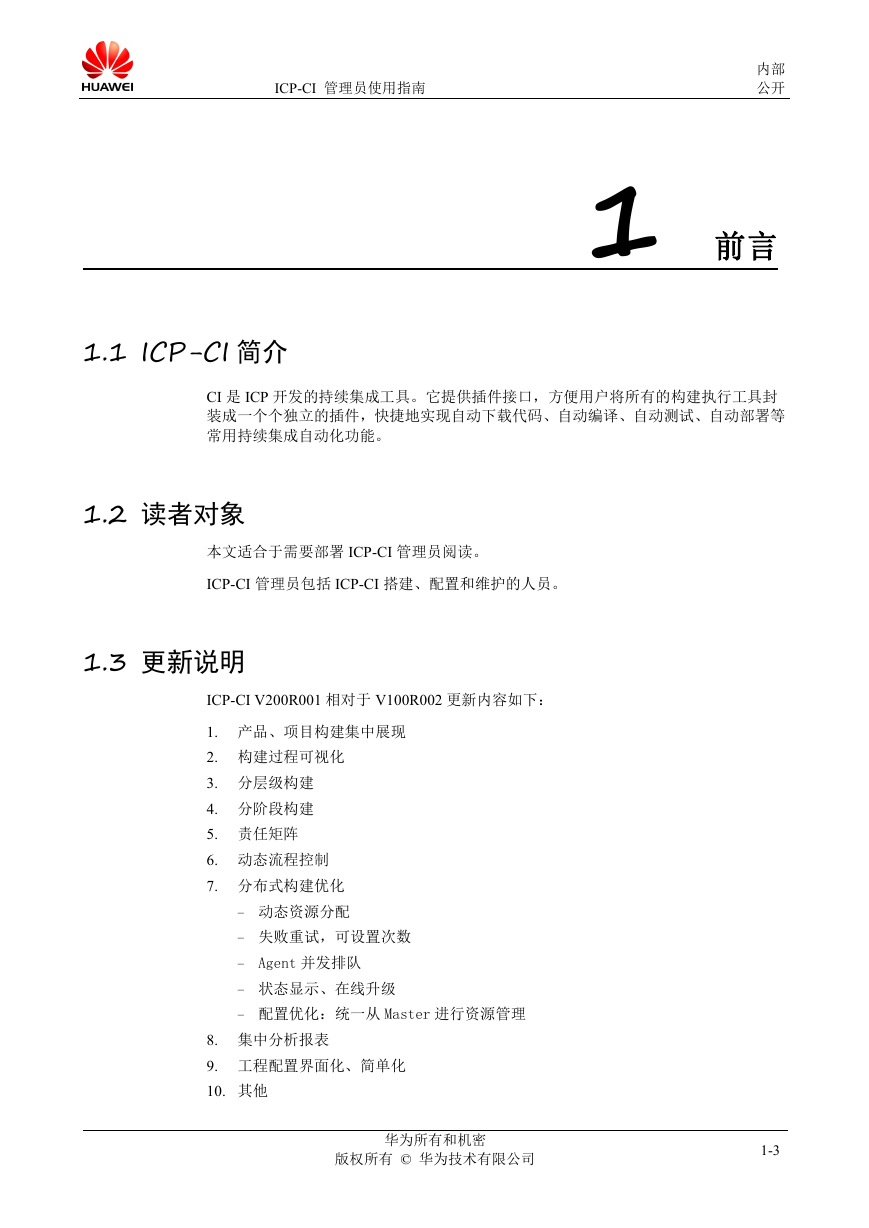
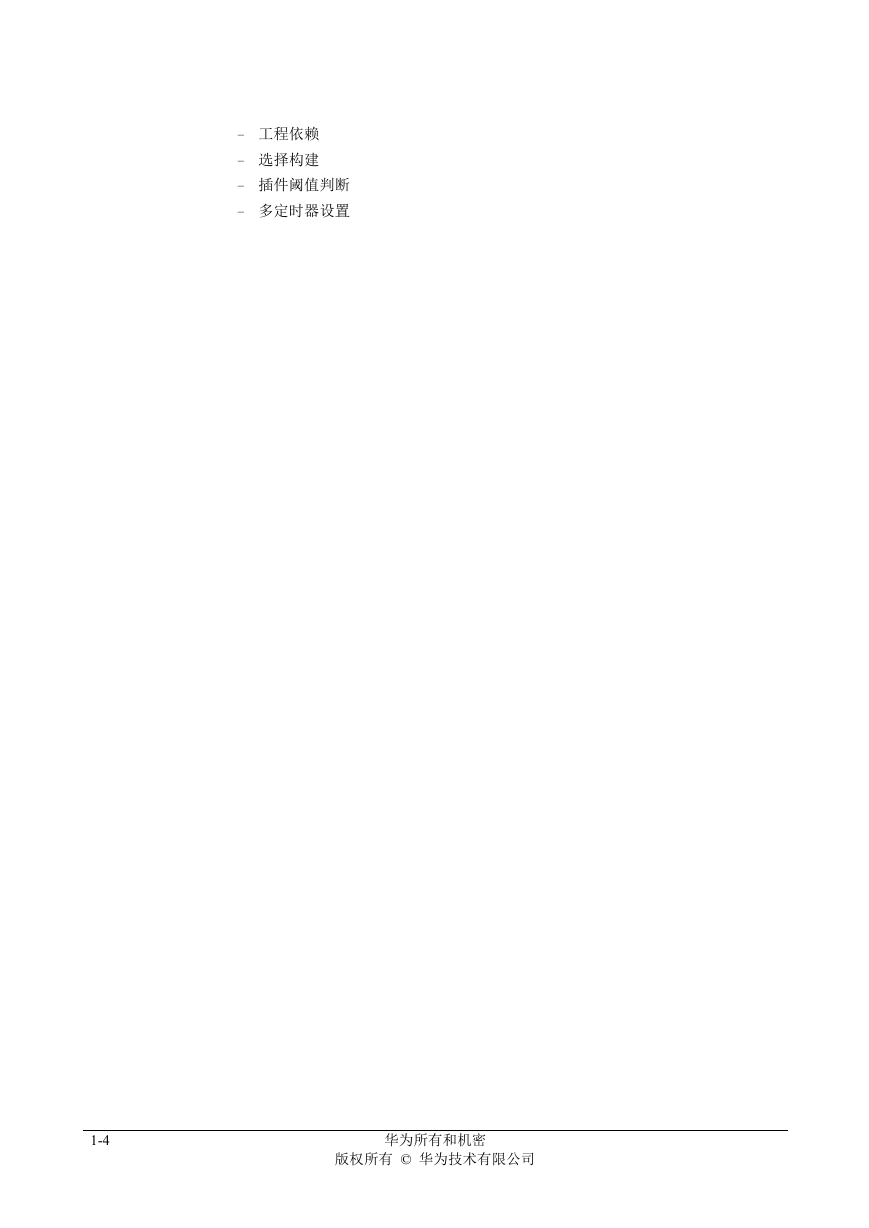
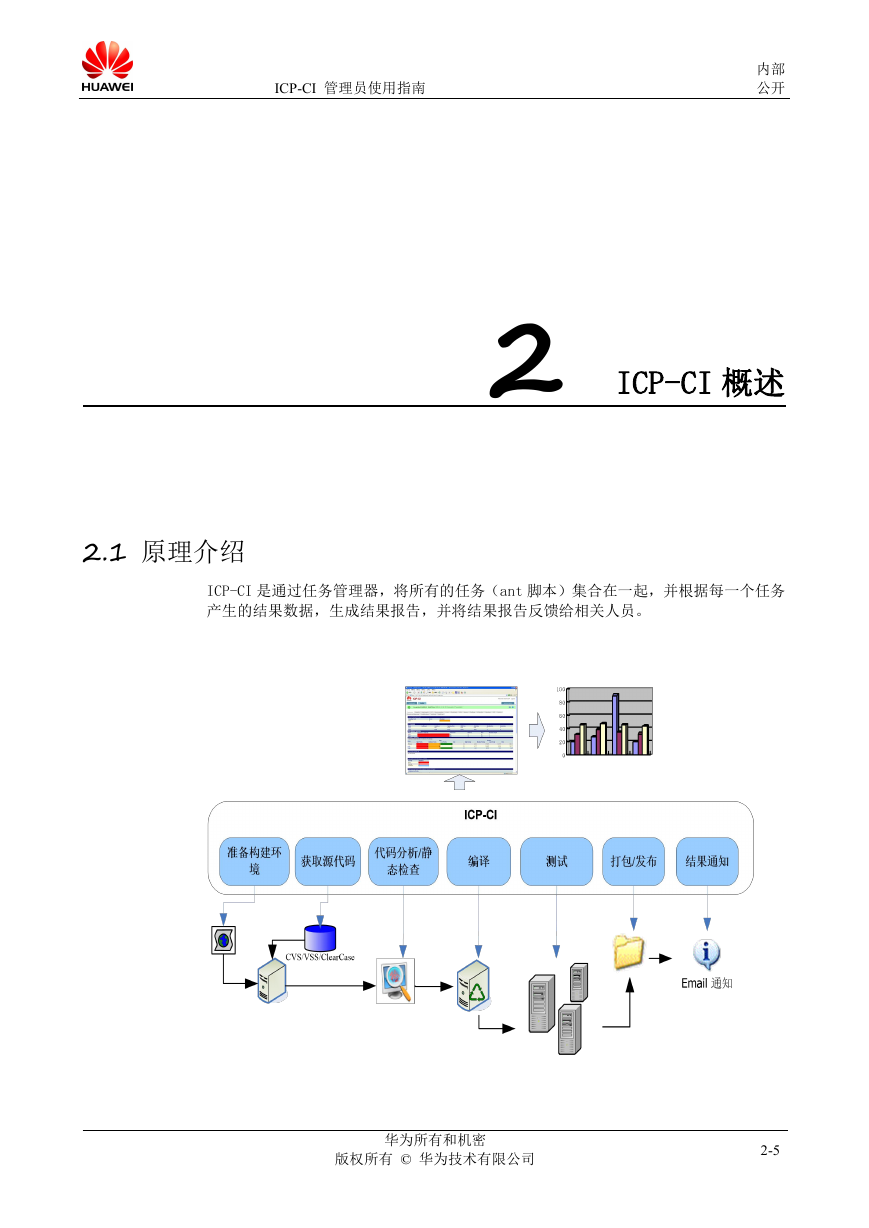

 2023年江西萍乡中考道德与法治真题及答案.doc
2023年江西萍乡中考道德与法治真题及答案.doc 2012年重庆南川中考生物真题及答案.doc
2012年重庆南川中考生物真题及答案.doc 2013年江西师范大学地理学综合及文艺理论基础考研真题.doc
2013年江西师范大学地理学综合及文艺理论基础考研真题.doc 2020年四川甘孜小升初语文真题及答案I卷.doc
2020年四川甘孜小升初语文真题及答案I卷.doc 2020年注册岩土工程师专业基础考试真题及答案.doc
2020年注册岩土工程师专业基础考试真题及答案.doc 2023-2024学年福建省厦门市九年级上学期数学月考试题及答案.doc
2023-2024学年福建省厦门市九年级上学期数学月考试题及答案.doc 2021-2022学年辽宁省沈阳市大东区九年级上学期语文期末试题及答案.doc
2021-2022学年辽宁省沈阳市大东区九年级上学期语文期末试题及答案.doc 2022-2023学年北京东城区初三第一学期物理期末试卷及答案.doc
2022-2023学年北京东城区初三第一学期物理期末试卷及答案.doc 2018上半年江西教师资格初中地理学科知识与教学能力真题及答案.doc
2018上半年江西教师资格初中地理学科知识与教学能力真题及答案.doc 2012年河北国家公务员申论考试真题及答案-省级.doc
2012年河北国家公务员申论考试真题及答案-省级.doc 2020-2021学年江苏省扬州市江都区邵樊片九年级上学期数学第一次质量检测试题及答案.doc
2020-2021学年江苏省扬州市江都区邵樊片九年级上学期数学第一次质量检测试题及答案.doc 2022下半年黑龙江教师资格证中学综合素质真题及答案.doc
2022下半年黑龙江教师资格证中学综合素质真题及答案.doc